Khi Update lên Windows 10 nhiều người dùng gặp tình trạng lỗi chữ, lỗi font khi comment hay viết status với Facebook Windows 10. Cách khắc phục vấn đề này để gõ tiếng Việt trong Facebook Windows 10 rất đơn giản, thực hiện theo cách sau đây nếu bạn đang dùng phần mềm Unikey để gõ tiếng Việt.
Người Việt Nam tất nhiên khi soạn thảo văn bản, comment hay viết status trên Facebook đều phải gõ tiếng Việt. Tuy nhiên nhiều trường hợp người dùng mới Update sử dụng Windows 10 và dùng phiên bản Facebook Windows 10 gặp tình trạng không gõ được tiếng Việt, bị lỗi chữ khi gõ tiếng Việt. Tình trạng này chỉ gặp khi người dùng sử dụng phiên bản Facebook Windows 10 để bình luận, viết trạng thái. Vậy nguyên nhân của vấn đề này do đâu, và làm cách nào để khắc phục lỗi chữ khi gõ tiếng Việt trong Facebook Windows 10. Với lỗi này, trước hết Taimienphi.vn khuyên các bạn nên Update phiên bản Unikey mới nhất hiện nay, sau đó thực hiện thao tác sau để sửa lỗi gõ tiếng Việt trong Facebook Windows 10.
Cách gõ tiếng Việt trong Facebook Windows 10, lỗi chữ:
Lỗi phổ biến
Hiện tại nhiều người sử dụng phiên bản Unikey cũ nên không gõ được tiếng Việt trên Facebook. Cách đơn giản nhất là tải Unikey mới nhất về máy tính của mình tại đây: Tải Unikey
Sau khi tải và cài xong, mặc định Unikey sẽ mở, nhưng bạn hãy thoát hẳn nó đi bằng cách vào mục Unikey dưới khay hệ thống chỗ đồng hồ giờ, Click chuột phải, chọn Kết thúc
Bước 1: Mở công cụ Unikey bằng quyền Admin.
Nhấn Start hoặc phím Windows, sau đó tìm kiếm Unikey và nhấn Run as Administrastor để mở Unikey.
Sau đó gõ thử tiếng Việt trên Facebook xem có được không (nhớ bật chế độ gõ tiếng Việt - biểu tượng Unikey góc màn hình có chữ V). Nếu được rồi thì thôi, nếu không được, hãy thực hiện tiếp bước thứ 2 nhé.
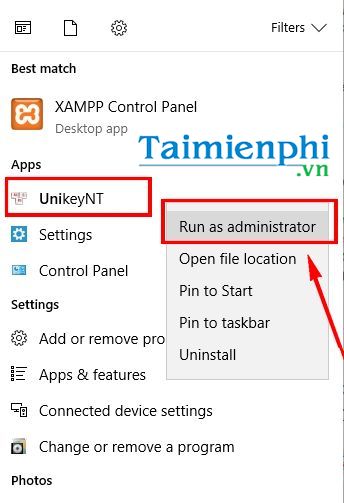
Bước 2: Trong giao diện tùy chỉnh của Unikey, hãy nhấn vào Mở rộng.
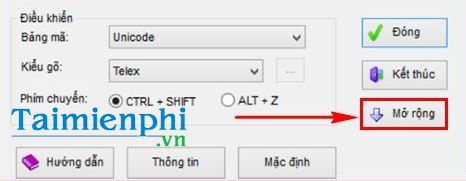
Bước 3: Chú ý phần Tùy chọn khác có Luôn sử dụng clipboard cho unicode chưa được đánh dấu tích. Các bạn hãy đánh dấu vào đó.

Đánh dấu xong Luôn sử dụng clipboard cho unicode chỉ cần nhấn Đóng để thu nhỏ Unikey.

Vậy là xong, chỉ cần đánh dấu Luôn sử dụng clipboard cho unicode người dùng đã sửa lỗi không gõ được tiếng Việt, bị nhảy tiếng Việt trên Facebook Windows 10 thành công. Các bạn có thể thực hiện gõ tiếng Việt trong Facebook Windows 10 ngay lập tức để xem độ hiệu quả của thủ thuật này mang lại.
Người dùng thường quen thuộc với kiểu gõ TELEX mặc định trên Unikey, sử dụng bảng mã này để gõ tiếng Việt. Tuy nhiên ngoài TELEX thì còn nhiều bảng mã các kiểu gõ tiếng Việt trên Unikey khác. Nếu các bạn thành thạo phím tắt, cách gõ của các bảng mã gõ tiếng Việt trên Unikey này thì tốc độ gõ phím cũng không hề thua kém Unikey. Thậm chí với những người có năng khiếu ở kiểu gõ VNI, VIQR thì còn có thể gõ nhanh hơn kiểu TELEX nữa. Tất nhiên những kiểu gõ này chỉ nên dành cho những người mới học soạn thảo tập luyện. Còn nếu bạn đã trung thành với kiểu gõ TELEX lâu năm thì cũng không có lý do gì để sử dụng kiểu gõ mới, khó hơn và độ hiểu quả chưa chắc đã tốt hơn.
Thực ra không cần Unikey bạn vẫn có thể gõ tiếng Việt. Hiện nay có khá nhiều phần mềm hỗ trợ gõ tiếng Việt online không cần Unikey và độ hiệu quả cũng rất cao. Các phần mềm này cũng được tích hợp những bảng mã TELEX, VNI, VIQR cho người dùng lựa chọn. Nếu không thích Unikey hoặc bị lỗi nghiêm trọng với phần mềm này, các bạn hãy chuyển sang gõ tiếng Việt online không cần Unikey để sử dụng. Đây cũng là phần mềm được đánh giá rất cao hỗ trợ gõ tiếng Việt, nên bạn không phải lo lắng có nên donwload phần mềm đó hay không.
https://thuthuat.taimienphi.vn/cach-go-tieng-viet-trong-facebook-windows-10-loi-chu-24335n.aspx
Trường hợp bạn gặp gõ tiếng Việt trên BlueStacks 3, bản mới nhất hiện nay, bạn hãy tham khảo cách gõ tiếng Việt trên BlueStacks 3mà Taimienphi đã hướng dẫn để có cách khắc phục cũng như gõ tiếng Việt có dấu tốt nhất trên phần mềm giả lập Android này nhé.